win11添加开机自启动项 Win11开机启动项设置方法
更新时间:2024-10-02 11:37:10作者:xiaoliu
Win11系统作为最新的操作系统版本,拥有许多新的功能和优化,其中开机自启动项的设置是一项非常实用的功能,可以帮助用户更好地管理开机启动时需要自动运行的程序。在Win11系统中,设置开机自启动项非常简单,只需要按照一定的步骤进行操作即可。通过设置开机自启动项,用户可以提高系统启动速度,同时也可以减少开机时不必要的程序运行,从而提升系统的整体性能。
操作方法:
1.进入电脑桌面,鼠标右键点击开始菜单图标。
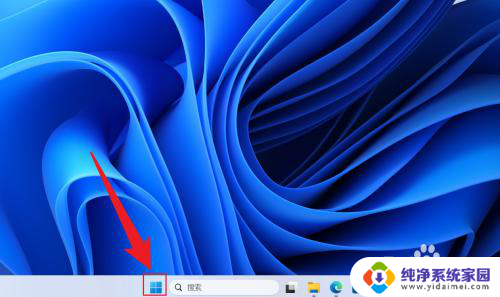
2.在展开的选项中,点击打开任务管理器。
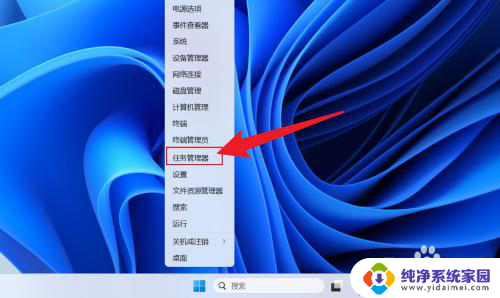
3.在任务管理器中,点击启动应用。
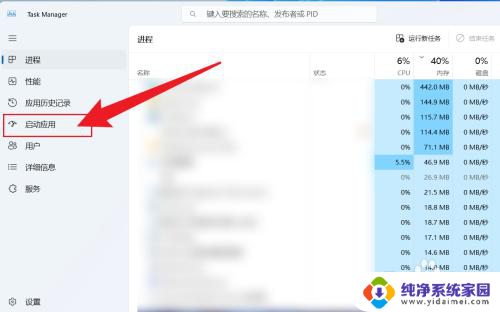
4.点击应用名称,选择启用或者禁用即可。
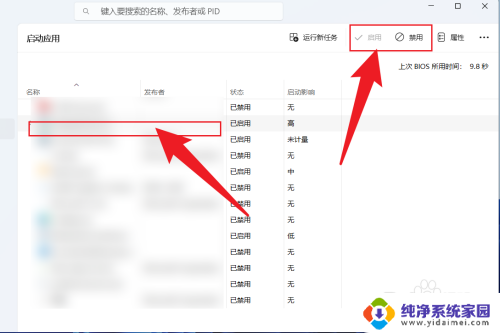
以上就是win11添加开机自启动项的全部内容,如果你遇到了这个问题,不妨试试以上方法来解决,希望对大家有所帮助。
win11添加开机自启动项 Win11开机启动项设置方法相关教程
- win11自定义添加开机启动项 win11开机启动项设置方法
- win11添加开机启动设置 Win11开机启动项设置方法
- win11电脑开机自动启动项怎么设置 Win11开机启动项设置教程
- 设置开机启动项 win11 Win11开机启动项设置方法
- win11开机启动项设置方式 Win11如何设置开机启动项
- 怎win11怎么修改开机启动项 win11开机启动项设置方法
- 电脑如何设置开机启动项win11 Win11开机启动项如何设置
- win11设置开机启动软件不启动 Windows11禁用开机启动项方法
- win11如何添加开机自启动软件 Win11开机自启动软件设置步骤
- win11添加自启动项 win11启动项设置教程
- win11如何关闭协议版本6 ( tcp/ipv6 ) IPv6如何关闭
- win11实时防护自动开启 Win11实时保护老是自动开启的处理方式
- win11如何设置网页为默认主页 电脑浏览器主页设置教程
- win11一个屏幕分四个屏幕怎么办 笔记本如何分屏设置
- win11删除本地账户登录密码 Windows11删除账户密码步骤
- win11任务栏上图标大小 win11任务栏图标大小调整方法